Управление резервным копированием производится из конструктора сайтов в меню "Опубликовать".
Сохранение бэкапа
Ручное сохранение
Сохранить резервную копию можно на локальный компьютер в меню "Опубликовать", раздел "Резервная копия/Восстановить".
Для этого нужно открыть вкладку "Резервная копия" и нажать "Скачайте резервную копию", после чего на локальный компьютер будет загружен единый архив сайта в формате конструктора.
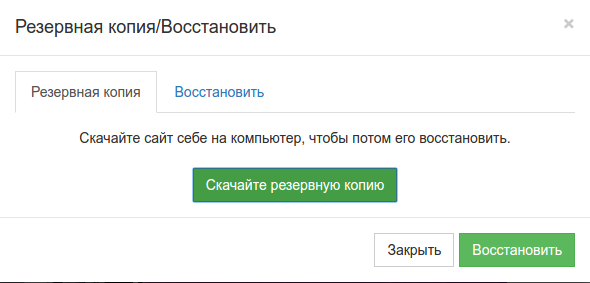
Автоматическое сохранение
В конструкторе предусмотрена функция резервного копирования раз в 10 минут при редактировании сайта.
Одновременно может быть 4 резервных копии плюс по одной копии за последние дни.
Самая поздняя из копий становится в конце дня копией предыдущего дня.
Восстановление из резервной копии
Восстановление из собственного бэкапа
Сайт можно восстановить из файла в меню "Опубликовать" в разделе "Резервная копия/Восстановить".
Нужно выбрать "Восстановить из файла", нажать на "Загрузить" и выбрать на локальном компьютере сохраненную ранее резервную копию, после чего нажать на кнопку "Восстановить".
Далее страница обновится и запустится процесс восстановления, по завершению которого откроется восстановленный из резервной копии сайт.
 Конструктор работает только с резервными копиями своего формата, копии из других конструкторов или самостоятельных файлов будут восстанавливаться некорректно.
Конструктор работает только с резервными копиями своего формата, копии из других конструкторов или самостоятельных файлов будут восстанавливаться некорректно.
Восстановление из автоматических резервных копий
Сайт можно восстановить из автоматической копии в меню "Опубликовать" в разделе "Резервная копия/Восстановить"
Нужно выбрать "Выберите резервную версию для восстановления", выбрать из списка дату и нажать на кнопку "Восстановить".
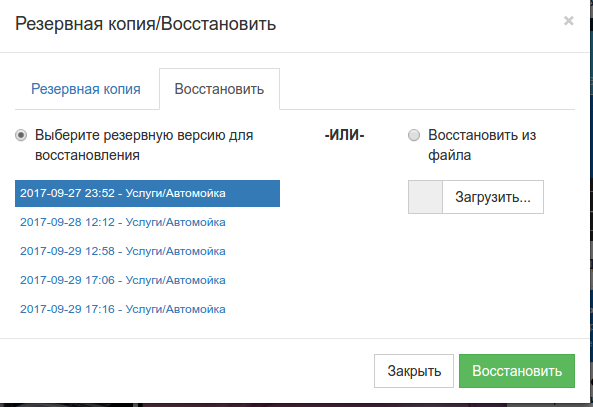
Далее страница обновится и запустится процесс восстановления, по завершению которого откроется восстановленный из резервной копии сайт.
